3d принтер creality ender 3 v2 обзор
Предположим, что вы уже прошли квест по сборке принтера, и уже не терпится что-нибудь напечатать. Рассказываем, как приступить к печати на Creality Ender-3 V2, и на какие настройки обратить внимание, чтобы использовать возможности своего 3D-принтера на полную катушку.
Перед распечаткой на 3D принтере модель надо подготовить и разбить на слои. Обычно 3D модели распространяются в формате STL — это своеобразный JPEG в мире моделирования. Трёхмерный объект в формате STL состоит из множества полигонов — треугольников, координаты которых описаны в файле.
Однако принтеры не способны самостоятельно обрабатывать STL-файлы. Сперва выбранную модель надо преобразовать в G-код — специальные команды для принтера, которые сообщают, куда перемещать головку и с какой скоростью выдавливать пластик в процессе печати. Для преобразования произвольной 3D-модели в G-код существуют специальные программы — слайсеры.
Мы покажем, как выглядит эта операция на примере 3D-принтера Creality Ender-3 V2. Обработаем в слайсере Cura популярную модель кораблика 3DBenchy.

Эта модель сделана специально, чтобы определять недостатки печати на 3D-принтерах и калибровать настройки. Можно скачать любую 3D-модель в формате STL со специализированных сайтов.
Скачивание слайсера
Для преобразования моделей в G-код подходит любая программа-слайсер. В данном примере мы будем использовать слайсер Cura — наиболее функциональную из бесплатных программ. Скачайте слайсер с официального сайта и запустите установку.
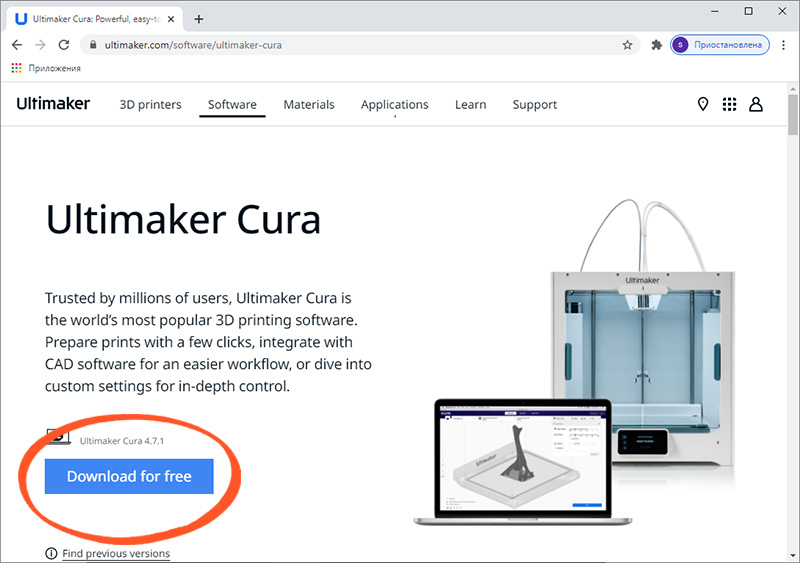
Пропустите приветственные экраны и примите условия использования.

Настройка принтера в слайсере
Добавьте принтер в программу с помощью кнопки «Add a non-networked printer».
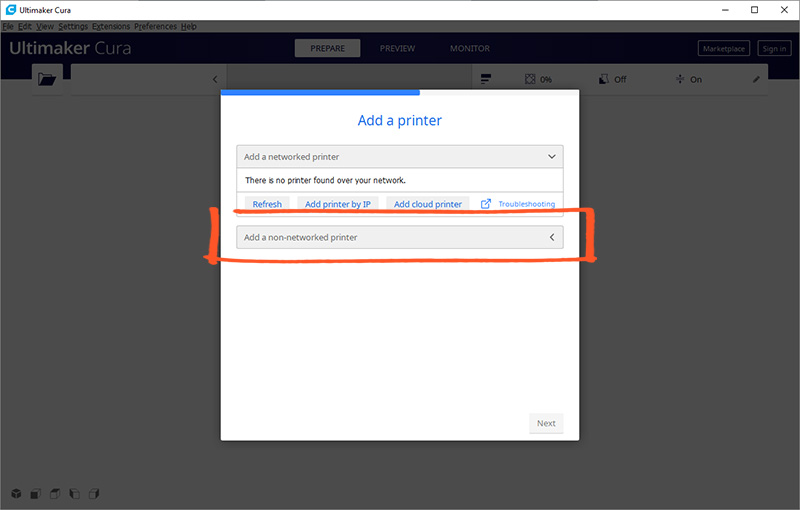
Выберите из списка «Creality Ender-3». Это предыдущая модель, у которой идентичные характеристики.
В поле «Printer name» можно ввести любое имя принтера. Оно нужно, чтобы различать между собой несколько принтеров или несколько профилей настроек одного принтера. Назовите его «Creality Ender-3 V2».
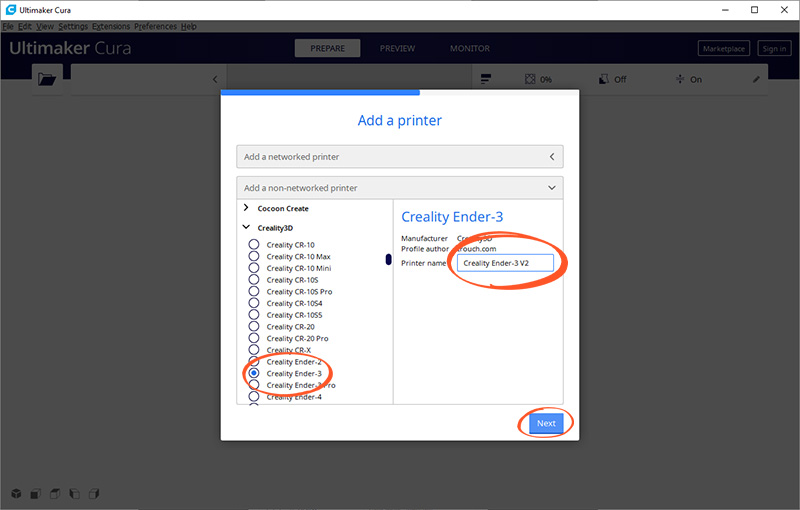
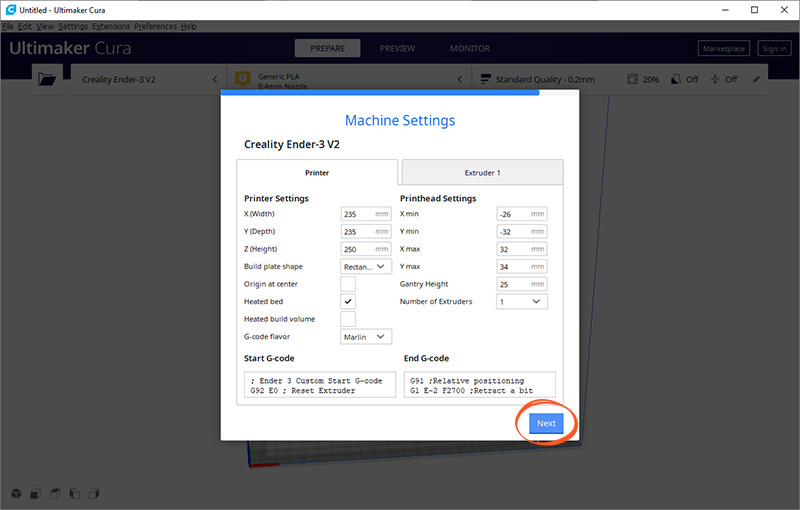
Изменение языка программы
Для удобства сразу изменим язык программы. Зайдите в настройки с помощью кнопки «Preferences» → «Configure Cura…»

Выберите русский язык в выпадающем меню «Language».
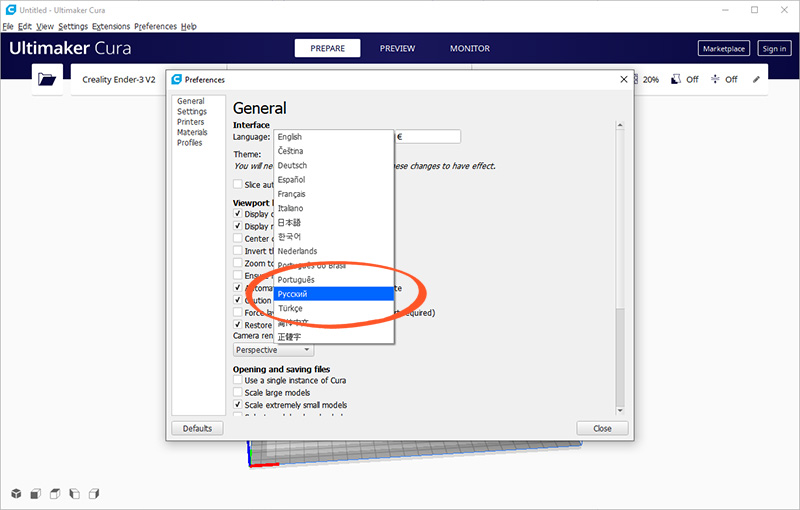
Язык интерфейса поменяется только после перезагрузки программы. Закройте Cura и откройте заново — вас встретят русскоязычные менюшки.
Добавление модели в слайсер
Нажмите на кнопку с иконкой папки и выберите скачанный файл 3D-модели.


Настройка параметров печати
Всё управление программой вынесено в верхнюю панель с тремя кнопками.
Выбор принтера
В левом верхнем углу отображается имя вашего принтера. Мы добавили только одну модель, поэтому в этом пункте должен быть Creality Ender-3 V2.

Выбор пластика и сопла на принтере
Ваш принтер Creality Ender-3 V2 позволяет печатать различными видами пластика и использовать сопла с разным диаметром. Проконтролируйте, что в программе выбрано штатное сопло 0,4 мм, которое установлено в принтере с завода.
Раскройте шторку выбора пластика и сопла. В разделе «Материал» выберите ваш пластик. Мы печатаем PLA-пластиком, поэтому выбрали «PLA» в разделе «Универсальные».
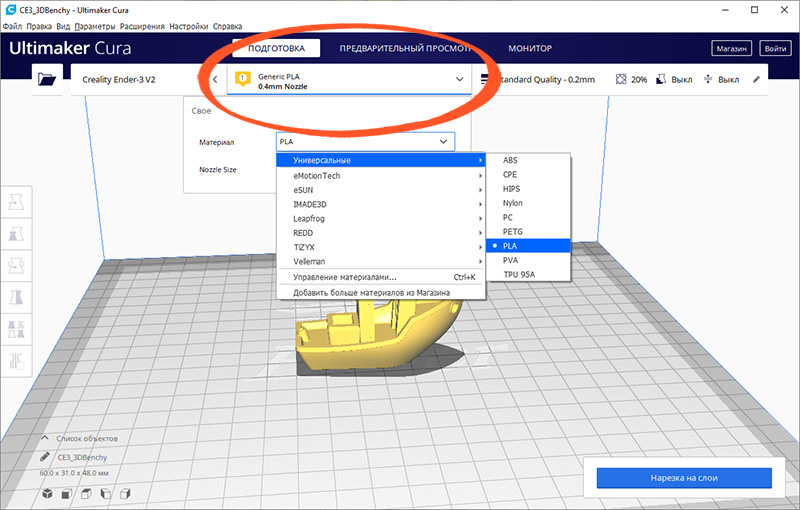
Выбор настроек слайсинга
По клику на длинную кнопку справа раскрывается список с основными настройками слайсинга. Разработчики Cura постарались сделать программу понятнее, поэтому встроили в неё подсказки. При наведении курсора на неизвестный параметр появится подсказка, которая поможет понять, за какую настройку он отвечает и на что влияет.

Кнопка «Своё» открывает подробные настройки со множеством параметров. Оставьте все профессиональные параметры по умолчанию. Нам вполне хватит базовых настроек.

Верхний ползунок «Профили» отвечает за высоту одного слоя. Чем толще каждый слой, тем быстрее печатается модель. В то же время, при уменьшении толщины слоя достигается более аккуратное качество печати.
Выставим высоту слоя 0,16 мм. Это золотая середина между скоростью и качеством.

Второй ползунок «Заполнение» отвечает за внутреннюю часть модели. Принтер может напечатать только стенки модели, а внутренний объём оставить пустым. Это сильно снизит расход пластика, но негативно повлияет на прочность модели. Чтобы готовая пластиковая деталь не развалилась в руках, её внутренности не остаются пустыми, а заполняются сеточкой. Полученные рёбра повышают жёсткость модели.
Чтобы соблюсти баланс между прочностью модели и расходом пластика, выставьте заполнение на 20%.

Также в меню настроек слайсинга находятся два дополнительных параметра: поддержки и прилипание.
Если деталь имеет выступающие части, которые нависают над столом, то принтер не сможет их напечатать — они попросту упадут. Чтобы этого не произошло, активируйте галочкой параметр «Поддержки». Под нависающими частями будут печататься столбики, которые поддержат деталь.
В нашей тестовой модели кораблика таких частей нет, поэтому параметр «Поддержки» активировать не надо. Но если вы печатаете собственную модель — не забывайте про опоры.

Параметр «Прилипание» улучшает адгезию. Это сила сцепления между деталью и столом. Если адгезия недостаточная, деталь может оторваться в процессе печати. Принтер будет печатать вокруг модели юбочку, которая увеличит площадь соприкосновения со столом. После печати её можно будет срезать, но она не позволит модели оторваться от стола посреди процесса.
Активируйте этот параметр, так как дно у кораблика довольно мелкое, и дополнительная поверхность для более прочной адгезии ему будет очень кстати.
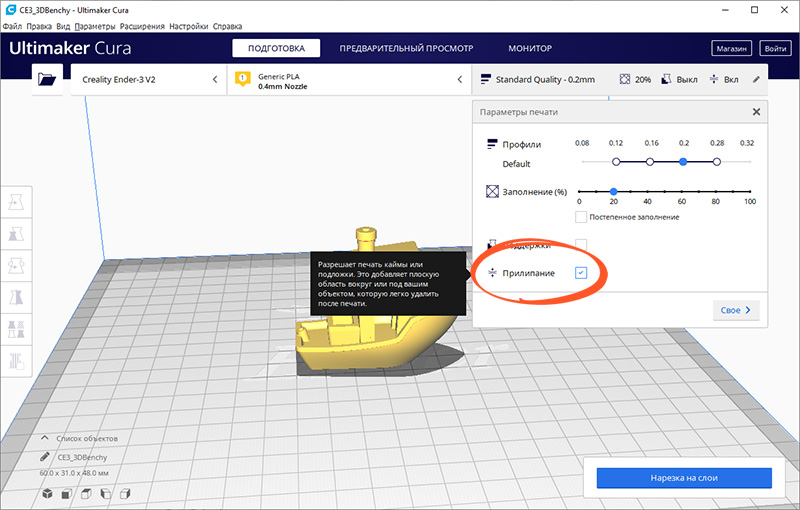
Предварительный просмотр
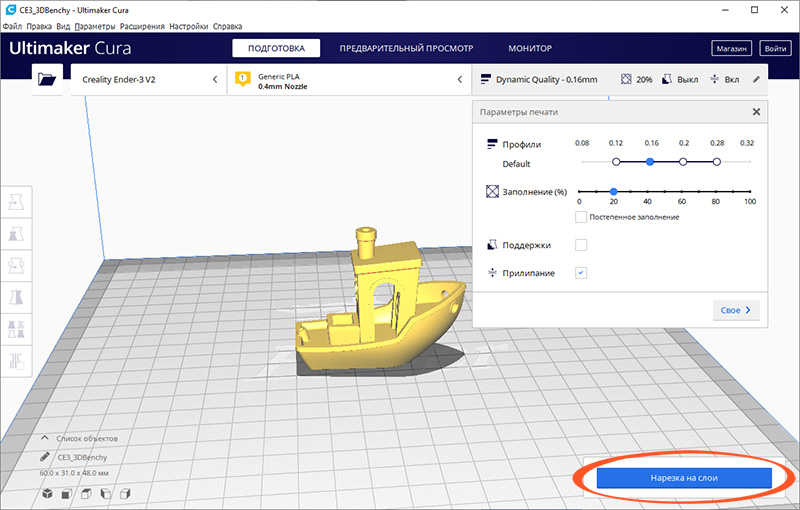
Перейдите на вкладку «Предварительный просмотр», где будет видно построенные слои модели. Предпросмотр помогает проверить ваши настройки печати и понять, как будет печататься модель.


Экспорт G-кода
Чтобы записать готовый файл, легче всего подключить к компьютеру карту памяти microSD через переходник из комплекта принтера. Слайсер сразу же обнаружит съёмное устройство и предложит сохранить файл на него. Сохраните G-код на карту памяти или с помощью раскрывающегося списка сохраните в файл, а затем вручную скопируйте на карту.

Калибровка стола
Первоначальную настройку мы уже выполнили при сборке принтера, однако со временем стол может сбиться. Если модель плохо прилипает или, наоборот, первый слой получается излишне тонким и экструдер начинает щёлкать, то стол необходимо перекалибровать с помощью четырёх угловых винтов.

С помощью энкодера на экране войдите в пункт «Prepare».

Выберите пункт «Auto home». Принтер поставит сопло в нулевое положение.

После этого отключите моторы командой «Disable stepper».

Положите лист бумаги между соплом и столом. Подрегулируйте винт. Сопло должно царапать, но не рвать лист.

Сдвиньте рукой печатающую головку и стол. Повторите данную операцию в каждом углу стола, чтобы задать самое ровное положение в горизонтальной плоскости.
Смена пластика
Перед тестовой печатью мы уже заправили катушку пластика, однако рано или поздно вам придётся его сменить. Например, если вы захотите печатать другим цветом или попробовать другой тип пластика. Для этого сначала понадобится удалить остатки старого пластика. Сменим пластик на другой, либо удалим остатки старого.
Нить пластика при печати плавится в сопле. Если сопло холодное, то пластик приплавится к соплу, и достать его не получится. Нагрейте сопло до температуры плавления пластика. Для этого надо зайти в пункт «Prepare».

Выберите пункт «Preheat PLA». Сопло начнёт разогреваться.

С помощью кнопки «Back» выйдете в основное меню.
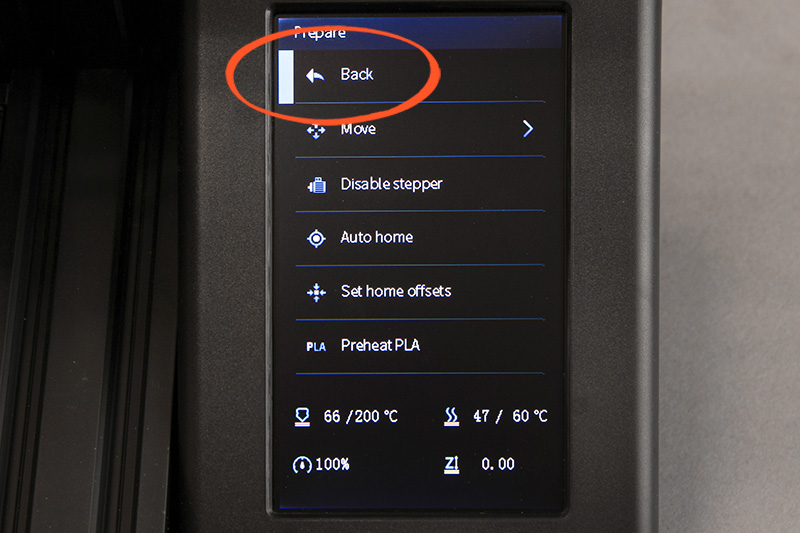
Убедитесь, что сопло разогрелось до заданной температуры.

С помощью индикаторного колеса выкрутите нитку с пластиком из тефлоновой трубки и экструдера.

Обрежьте конец у нового пластика. Чтобы пластик попал в фитинг, а не застрял в экструдере, удобнее резать конец пластика под наклоном. Печать начнётся не сразу. Принтеру сперва необходимо нагреть стол и сопло до рабочей температуры.

Заправьте конец катушки в экструдер и с помощью индикаторного колеса протолкните пластик до сопла.


Пластик должен потечь из сопла.

Печать с карты памяти
Перед печатью надо задуматься об адгезии. На стекле есть специальное покрытие, которое улучшает сцепление между первым слоем пластика и столом, однако у больших моделей могут загибаться края. Для улучшения адгезии можно тонко помазать стол клеем-карандашом или побрызгать лаком для волос.
Вставьте карту памяти в нижнюю панель принтера.

Зайдите в меню «Print».

Выберите файл с корабликом, который мы подготовили в слайсере.

Печать начнётся не сразу. Принтеру сперва необходимо нагреть стол и сопло до рабочей температуры. Подождите, пока набирается температура.

Во время печати можно подрегулировать температуру сопла, скорость печати и несколько других параметров. Мы всё настроили в слайсере, поэтому менять ничего не надо.
В заключение
Мы показали вам самый короткий путь до начала использования 3D-принтера Creality Ender-3 V2 сразу после сборки. Это послужит вам шпаргалкой для печати произвольных 3D моделей и экспериментов с разными типами пластика. Дерзайте!
Мы в Lider-3D тестируем каждое устройство которое к нам поступает, каждое протестированное устройство в конце-концов попадает в обзор. В этом материале мы решили протестировать и сравнить сразу три 3D принтера.
Устройства следующие: Voxelab Aquila, Creality Ender 3 V2 и Anycubic Vyper. Мы напечатаем на всех трёх принтерах по две модели и посмотрим как каждое устройство с ними справится.

Краткое описание устройств
Voxelab Aquila

Voxelab это дочерняя компания Flashforge, и она стала неким островком бюджетных устройств в море более дорогих принтеров от Flashforge. Aquila - одна из ее первых машин. Если говорить совсем грубо, то это клон Ender 3 с открытой конструкцией и доступный по очень привлекательной цене.
Легко настраиваемый, простой в использовании и тихий как мышь Voxelab Aquila имеет область печати 220x220x250 мм, это не много, но и не меньше большинства других принтеров в этой ценовой категории.
Также Aquila оснащен текстурированным стеклом, которое обеспечивает хорошую адгезию. Рабочий стол нагревается до 100 ℃, а сам хот-энд достигает температуры 250 ℃.
Полный обзор этого принтера вы можете найти у нас на сайте: “Обзор 3D принтера Voxelab Aquila - бюджетно и со вкусом!”
Creality Ender 3 V2

3D принтер Creality Ender 3 - это доступная и популярная модель, с хорошим качеством печати. Отлично подойдет для домашнего использования. Компания производитель хорошо зарекомендовала себя в производстве различного рода принтеров, в линейке Creality3D представлены различные варианты решений, начиная от принтеров для новичков, вплоть до высокоточных промышленных машин.
Модель Ender 3 V2 — одна из наиболее продвинутых версий легендарной FDM-модели Ender 3. Множество улучшений буквально вдохнули в неё вторую жизнь и существенно расширили возможности. Новая модификация получила улучшенную механику для более стабильной печати, удобный ящик для инструментов, улучшенный пользовательский интерфейс, новую электронику и производит заметно меньше шума при работе.
Направляющая по оси Z получила V-образный шкив, из-за чего движение стало более стабильным, снизился уровень шума и степень износа. Более качественной стала регулировка натяжения по осям XY — за счёт использования новых винтов.
Creality Ender 3 V2 имеет ряд особенностей, которые делают его одним из самых популярных устройств на рынке. Он имеет область печати 220x220x250 мм (такая же область печати как и у Voxelab Aquila), подогреваемый стол до 100 градусов, с подложкой типа BuildTak и режим восстановления питания.
Проверенный экструдер с максимальной температурой 250 градусов легко справляется с наиболее популярным материалами и даже гибкими материалами TPU.
Creality Ender 3 V2 - отличный вариант для новичков или для мейкеров с ограниченным бюджетом. В отличие от других бюджетных вариантов в этом ценовом диапазоне, Creality Ender 3 V2 готов к высококачественной 3D-печати прямо из коробки. Кроме того, растущее сообщество, окружающее этот 3D-принтер, привело к появлению все новых и новых модификаций.
Anycubic Vyper

Новый принтер Vyper компании Anycubic - это 3D принтер нового поколения. Он имеет множество функций, необходимых для обеспечения комфортной и простой работы, функций которых очень не хватает другим 3D-принтерам.
Например: автоматическое выравнивание платформы, которое происходит одним нажатием кнопки. Отличная функция которая убережёт вас от разочарование при ручной калибровке, которая может стать огромной проблемой, если вы новичок в 3D-печати.
Vyper - это DIY принтер, правда DIY в его случае это слишком громко сказано. Дело в том что сборка устройства простейшая, она очень далека по сложности от других распространённых DIY наборов на сборку которых приходится тратить по нескольку часов. Вам всего-то понадобится закрутить семь болтов и подсоединить семь проводов. Всё это займёт не больше 15 минут.
Область печати немного больше чем у предыдущих принтеров, 245x245x260 мм. Сама платформа с подогревом. Подогреваемая платформа помогает моделям лучше держаться, но в комплект Vyper входит специальная гибкая подложка, которая еще больше увеличивает адгезию и упрощает жизнь пользователю. Это лист из пружинистой стали, который удерживается на месте магнитом. Когда печать закончена, вы просто снимаете лист и сгибаете его: модель просто отслаивается.
В механизме экструдера для перемещения нити используются две шестерни, а не одна, как обычно. Рядом с ним находится датчик филамента, который остановит печать и позволит вам подать новую катушку нити, что позволит избежать множества проблем. Сам блок экструдера закрыт прозрачным пластиком.
Настройка и печать
Параметры печати
Параметры печати для всех трёх принтеров были одинаковые. Температура рабочего стола - 60 градусов. Температура сопла - 225 градусов. Плотность заполнения - 20%. Скорость печати 80-100 мм\с.

Настройка и калибровка
Несмотря на наличие подложек для лучшей адгезии у всех трёх принтеров, пришлось использовать лак. Теоретически без лака печать возможна, но будьте готовы к понижению качества готовых моделей.

Первые, так сказать “призовые баллы”, один из принтеров получил на этапе калибровки. Дело в том, что печатная платформа Aquila и Ender 3 калибруется исключительно в ручную, тогда как Vyper имеет функцию автоматической калибровки. И кто бы что не говорил про автоматическую калибровку, но она отлично экономит ваше время и нервы.
Конечно нужно учитывать что в нашем случае необходимо было подготовить сразу три устройства к печати, и в принципе, если у вы работаете с одним принтером, то ручная калибровка не так уж страшна. Но лучше, как говорится, плохо ехать чем хорошо идти. К тому же, у Vyper всё не так как в этой поговорке и автоматическая калибровка довольно комфортный и простой процесс.

Пластик мы использовали собственный, PLA LIDER-3d Premium - разных цветов.

Примеры печати
В конце-концов все модели получились довольно хорошего качества. Каких-то критических различий в качестве печати не обнаружилось. Печатали мы без поддержек, но если добавить еще и их, то печать получилась бы ну совсем отличная.

Creality Ender 3 V2


Во время печати Vyper показал наиболее высокую скорость, закончил он печать раньше всех. На втором месте по скорости оказался Ender 3 V2, последним печать завершил Voxelab Aquila. Опять же, разница не большая, но она есть.






Creality Ender 3 V2



Видео
Все три устройства обладают схожими характеристиками и конструкционными особенностями. Все они отлично подходят для новичков в сфере 3D печати. Но игнорировать комфортность всё таки не получается. Anycubic Vyper обладает несколькими функциями которых нет ни у Voxelab Aquila, ни у Creality Ender 3 V2. Функции эти, например автоматическая калибровка платформы, или датчик филамента, вообще-то присущи более дорогим устройствам из полупрофессионального и профессионального сегмента, тем не менее они есть у Vyper, а он самую малость дороже чем самые бюджетные устройства.
К тому же, хоть разница в скорости была не такая уж значительная, тем не менее Anycubic Vyper оказался быстрее всех.
На второе место можно легко выдвинуть Ender 3 V2 - это отличный 3D принтер который совсем немного уступает Vyper в плане скорости и наличия некоторых функций.
Мы говорили это в обзоре на Vyper и скажем сейчас, если вы готовы немного переплатить за повышенную комфортность при работе и более высокую скорость печати, то Anycubic Vyper определенно ваш выбор. Ну, а если бюджет всё таки поджимает и вы чувствуете что без современных фишек можете обойтись, то между Voxelab Aquila и Creality Ender 3 V2, мы советуе присмотреться к Ender 3 V2.

Размеры у него идентичны Ender 3 и Ender 3 Pro, но Ender 3 V2 отличается своими особенностями.
Вот что в нем нового:
ЗАКАЛЕННОЕ СТЕКЛО ПЕЧАТИ
Самая заметная новая функция-это кровать для печати из закаленного стекла изкаробки, как в последних версиях первого эндера 3. Это приятное бонус после съемной магнитной наклейки Ender 3 Pro. Эти наклейки были склонны накапливать остатки филамента с течением времени, что очень часто приводило к уродливым первым слоям.
Стеклянное покрытие на алюминиевой пластине, должно улучшить общую адгезию материала, сделать поверхность более гладкой и позволяет гораздо легче удалять отпечатки.
ТИШЕ
Creality может похвастаться новой особенностью: материнка собственной разработки бесшумная на распаянных тихих драйверах, но она уже продавалась как апгрейд для первого Эндер 3.
ДОПОЛНИТЕЛЬНЫЕ ЭЛЕМЕНТЫ
Натяжитель XY-осей: из коробки идут натяжители ремней, приятно, но абсолютно ненужно.
Ручная подача нити: Creality добавила поворотную ручку на механизм подачи Боудена, так что вы можете загрузить нить вручную, если хотите это сделать. Впрочем все и раньше печатали себе колесико на боуден. Но теперь вам его продадут подороже =)
Набор инструментов: в основание встроили небольшой отсек для хранения насадок, игл, плоскогубцев и других инструментов. Все как мы любим.
Возобновление работы после отключения электроэнергии: ну тут у меня вобще нет слов. Спасибо Креалити.
Технические Характеристики
Технология: FDM
Год выпуска: 2020
Поставка: полу-собранный
Кинематика: Декартовая-XZ
Производитель: Creality
МАТЕРИАЛЫ
Диаметр нити: 1,75
Совместимые материалы: abs, pla, pet-g и др.
СВОЙСТВА 3D ПЕЧАТИ
Точность: –
Высота слоя: –
Система подачи: Боуден
Тип головки: одиночное сопло
Размер сопла: 0,4
Макс. объем экструзии: –
Макс. температура экструдера: –
Макс. температура стола: –
Макс. скорость печати: –
Закрытая камера: нет
Выравнивание стола: ручное
Стол: с подогревом
Дисплей: цветной ЖК-экран
Связь: –
Встроенная камера: нет
Печать с карты: Да
ПРОГРАММНОЕ ОБЕСПЕЧЕНИЕ
Рекомендуется овощерезка: –
Операционная система: –
Тип файла: –
РАЗМЕРЫ И ВЕС
Размеры рамы: –
Вес: –
Когда вопрос касается бюджетных 3D принтеров, Creality Ender 3 нет равных - за исключением более поздних итераций, выпущенных китайским производителем 3D-принтеров.
И, учитывая огромную популярность этой модели, Creality попробовала свои силы в нескольких ее модернизированных версиях, включая Ender 3 Pro, Ender-3X и - последнюю в саге Ender 3 - Ender 3 V2.
Анонсированный в 2020 году Ender 3 V2 очень похож на своих предшественников, за некоторыми исключениями, которые обеспечивают 3 V2 самую высокую цену из всех - 269 долларов США на момент публикации. Он еще не выпущен, но мы собрали все спецификации, которые предоставила нам Creality, чтобы вы могли понять, чего ожидать.
Основной вопрос: стоит ли Creality Ender 3 Pro или Ender 3 V2 дополнительных денег или Ender 3 по-прежнему остается неизменным фаворитом? На это мы и попытаемся ответить в этой статье.
Creality Ender 3

Есть ряд функций, которые делают оригинальный Creality Ender 3 самым популярным 3d принтером на рынке. И помимо технических характеристик, которые предлагает эта модель, одним из самых больших преимуществ Ender 3 является его обширное сообщество. Поскольку модель уже не новинка, у нее огромное количество владельцев и невероятное количество информации о ней в интернете, не говоря уже об энтузиазме пользователей, которые с радостью помогут, если у вас возникнут проблемы.
Помимо этого, Ender 3 предлагает рабочий объем 220 x 220 x 250 мм, стол с подогревом, подобный BuildTak, режим возобновления печати. Эти атрибуты часто отсутствуют даже в более дорогих 3D-принтерах, и Ender 3 обеспечивает это примерно за 200 долларов.
Мы экспериментировали с PLA, PETG, ABS, гибкими и экзотическими пластиками и Creality Ender 3 успешно печатал всеми этими материалами.
Этот 3D-принтер легко собрать, и, хотя требуется ручная калибровка, увеличенные ручки выравнивания стола делают этот процесс достаточно удобным.
Самая вопиющая проблема Creality Ender 3 - это основа, которая вызывает колебания всего 3D-принтера. Производитель, похоже, обратил внимание на эту проблему, создав немного более стабильную раму для Ender 3 Pro. Кроме этого, упрекнуть Creality Ender 3 больше не в чем, особенно если учесть, сколько (или, скорее, как мало) он стоит.
В общем, Creality Ender 3 - отличный вариант для новичков или производителей с ограниченным бюджетом. Хотя у этого 3D-принтера есть свои недостатки, доступность делает его стоящим вложением. В отличие от других бюджетных вариантов в этом ценовом диапазоне, Creality Ender 3 готов к высококачественной 3D-печати прямо из коробки.
Вот подробные характеристики оригинального Creality Ender 3:
- Технология: FDM
- Год: 2019
- Сборка: полу-собранный
- Производитель: Creality
- Диаметр нити: 1,75 мм
- Нити сторонних производителей: Да
- Совместимые материалы: PLA, ABS, PETG, TPU
- Точность: 0,1 мм
- Высота слоя: 0,1 мм
- Система подачи: Bowden
- Тип экструдера: одинарное сопло
- Размер сопла: 0,4 мм
- Макс. объем 3D печати: 220 х 220 х 250 мм
- Макс. температура экструдера: 255 ° C
- Макс. температура подогреваемого слоя: 110 ° C
- Максимум. скорость печати: 180 мм / с
- Закрытая камера печати: Нет
- Калибровка стола: ручное
- Платформа для печати: с подогревом
- Дисплей: ЖК-экран
- Возможности подключения: SD-карта, USB-накопитель
- Встроенная камера: Нет
- Восстановление 3D печати: Да
- Рекомендуемый слайсер: Cura, Simplify3D
- Операционная система: Windows, Mac
- Типы файлов: STL, OBJ
- Размеры рамы: 475 x 470 x 620 мм
- Вес: 7,8 кг
Creality Ender 3 Pro

Вы не поверите, но Ender 3 Pro не так уж и много отличается от его чрезвычайно популярного предшественника.
Во-первых, Ender 3 Pro был переработан с использованием более прочного алюминиевого профиля 40 × 40 для основания оси Y. Пожалуй, самое важное обновление с точки зрения качества 3D печати.
Еще один аспект, который делает Ender 3 Pro превосходным, - это обновленный блок питания Meanwell, который тоньше, тише и во всех отношениях лучше, чем версия, представленная на оригинальном Ender 3.
Первая версия Ender 3 имела вентилятор платы в верхней части основания 3D принтера, что делало его уязвимым для падающих кусочков нити. На Ender 3 Pro производитель разместил этот вентилятор в нижней части 3D-принтера. Хотя новое размещение этого вентилятора эффективно защищает плату от попадания пластика, мы по-прежнему немного скептически относимся к тому, насколько достаточно воздушного потока под основанием 3D принтера.
Наконец, Creality 3D также добавила магнитный стол к рабочей пластине Ender 3 Pro. Этот лист съемный и гибкий, что облегчает снятие готовых деталей с рабочей поверхности. Он имеет текстурированную поверхность, которая теоретически должна улучшить адгезию для всех типов волокон, устраняя необходимость в ленте, клее и лаке для волос.
В остальном Creality Ender 3 Pro имеет то же рабочее пространство, дизайн и общие функции, что и исходный Ender 3.
С учетом вышеупомянутых улучшений вам придется потратить немного больше на Creality Ender 3 Pro. Его розничная цена составляет 259 долларов США.
Creality Ender 3 V2

И вот мы подобрались к последней (и, возможно, самой серьезной?) итерации Ender 3 от Creality: Ender 3 V2.
Трудно однозначно сказать, лучший это (или худший) из вариантов - опять же, 3D принтер еще не выпущен, хотя он доступен для предварительного заказа, и у нас еще не было возможности его просмотреть. - мы можем сделать некоторые предположения, основываясь на спецификациях и деталях, которые Creality озвучили на данный момент.
Как и оригинальный Ender 3, V2 обеспечивает рабочий объем печати 220 x 220 x 250 мм, а также может печатать PLA, ABS, TPU и PETG материалами.
Но есть несколько важных отличий, а именно: стол из закаленного карборундового стекла. Это, пожалуй, самая заметная из всех новинок. Это долгожданное изменение после магнитного стола Ender 3 Pro.
Стол для печати установлена на алюминиевой пластине. Говорят, что из-за улучшения общей адгезии материала эта более плоская поверхность обеспечивает более простое снятие готовых 3D моделей.
V2 также имеет красивый цветной экран HD вместо старого символьного ЖК-дисплея. Как и в случае с дисплеями более старого стиля, навигация по цветному экрану по-прежнему осуществляется с помощью колеса управления.
Он также может похвастаться модернизированной 32-битной «бесшумной» материнской платой собственной разработки. Creality говорит, что печатает на уровне 50 децибел, что сопоставимо с тихим пригородом или разговором дома. И у него есть блок питания торговой марки MeanWell, который быстро нагревается и позволяет пользователям выбирать между напряжением питания 115 В или 230 В.
Некоторые другие обновления и настройки - это набор инструментов, встроенный в основание 3D принтера, где вы можете хранить такие вещи, как сопла, иглы, плоскогубцы и другие инструменты, возможность возобновления печати после отключения электроэнергии, устройство для натяжения оси XY.
Наконец, Creality добавила два регулируемых натяжителя по осям X и Y, чтобы продлить срок службы ремней.
Однако, опять же, несмотря на некоторые долгожданные изменения, основные технические характеристики Ender 3 V2 такие же, как и у оригинального Ender 3.
Что лучше купить?
Вся эта информация выше конечно полезна, но какая модель подходит именно вам? Ответ зависит от нескольких факторов: вашего бюджета, того, насколько вы цените новизну и сколько усилий вы хотите вложить в 3D печать. Без сомнения, оригинальный Ender 3 по-прежнему предлагает лучшее соотношение цены и качества. Если у вас уже есть Ender 3, мы бы посоветовали просто модернизировать его, чтобы получить те же фичи. Например, заменить столик для печати.
Но если у вас еще нет Ender 3, вам нужно решить, стоят ли улучшения и дополнительные функции в V2 дополнительных затрат. Например, печатная платформа из карборундового стекла, хоть и отличная, но легко приобретается отдельно и обновляет существующий Ender 3. Другие функции, такие как цветной экран и набор инструментов - это конечно приятные фичи, но они не меняют правила игры с точки зрения качества 3D печати и даже удобства использования.
Что касается натяжителей и поворотной ручки для загрузки материала в V2, они удобны, но, поскольку модель еще недоступна, трудно сказать, будут ли они работать так, как рекламируется и насколько окажутся полезны.
В конце концов, если вам нужна машина со всеми видами наворотов и вы не против доплатить за это (и вы поклонник новинок и не опасаетесь, что модель еще не прошла проверку временем), Creality Ender 3 V2 - ваш парень. Но если вас устраивает самый выгодный вариант и вы не против модернизировать свою 3D принтер по ходу дела - остановитесь на Ender 3.
Читайте также:


